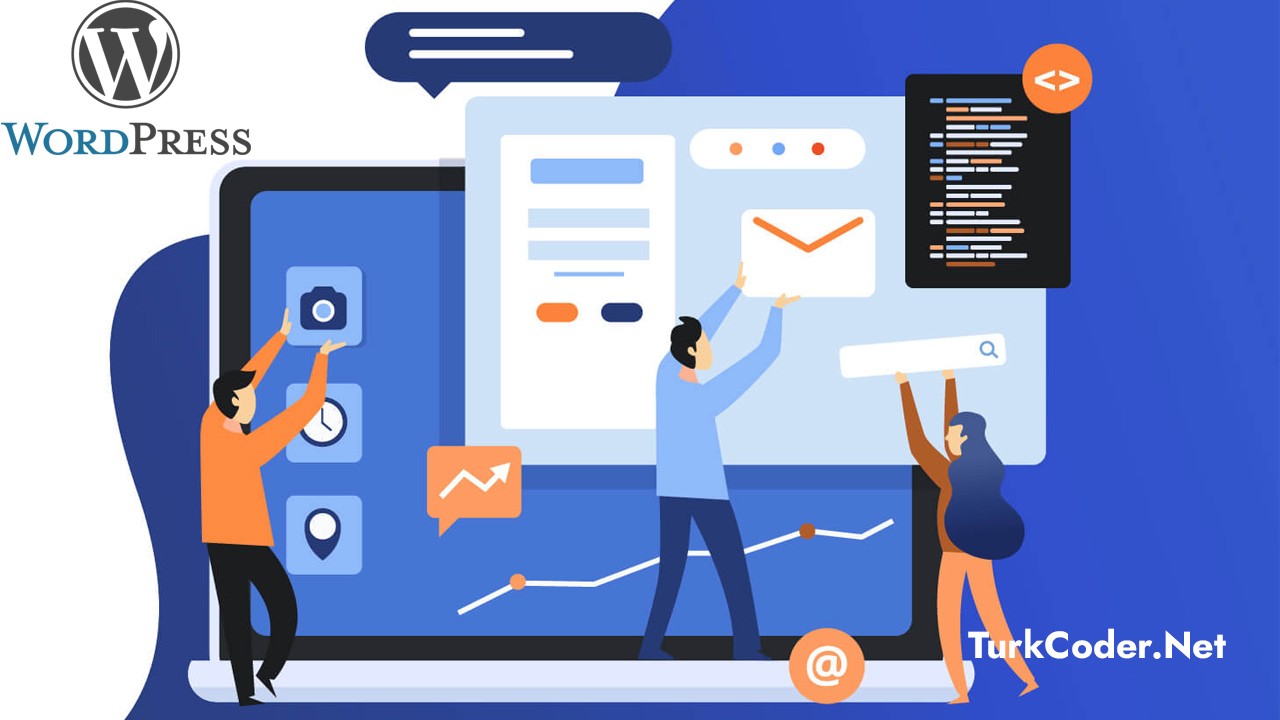Bu yazıda okuyacağınız başlıklar;
Wordpress Dersleri 1: Kurulum
Bir yerden başlamak lazım düşüncesiyle cms (content management system), yani içerik yönetim sistemi altında wordpress dersleri ile başlıyoruz.
Blog deyince akla ilk gelen cms olan wordpress in kurulumunu basitçe bir video da izleyeceğiz. İleride wordpress için eklentiler ve temalar hazırladığımız ders videolarımız olacak fakat başlangıç için en temel seviyedeki kullanıcılarımıza ulaşabilmek istiyoruz.
Kurulum Videosu:
İyi seyirler dileriz. https://www.youtube.com/watch?v=kagI4lk97dk
Yazılı Anlatım:
Kurulum dosyalarını biz kendi bilgisayarımız üzerinden ftp aracılığıyla sunucuya gönderdik. Siz güncel sürüme ait dosyaları wordpress.org adresinden indirebilirsiniz.
Hosting hesabınıza bağlı ftp bilgilerinizle bir ftp istemcisinde oturum açıyorsunuz, biz filezilla öneriyoruz. İndirdiğimiz dosyaları rar klasöründen çıkararak hostumuzun public_html dizinine gönderiyoruz.
Tüm dosyalar yüklendikten sonra hostumuza ait domain adresini ziyaret ediyoruz ve wordpress kurulum ekranı bizi karşılıyor. Başla butonuyla işleme başlıyoruz.
Kurulumun ilk adımında bizden veritabanı (database) bağlantı bilgileri isteniliyor.
Cpanel üzerinde oturum açarak önce “Mysql Veritabanları” menüsünden bir veritabanı oluşturuyor, daha sonra aynı sayfadaki “Mysql kullanıcıları” kısmından birde veritabanı kullanıcısı oluşturuyoruz. Son adımda sayfanın en alt kısmında ki “Veritabanına kullanıcı ekle” kısmından oluşturduğumuz kullanıcıyı oluşturduğumuz veritabanında yetkilendiriyoruz. Artık veritabanı bağlantı bilgilerimizi kuruluma tanıtabiliriz.
Veritabanı adı ve kullanıcı adı dışında kurulum sizden host adı ve veritabanı öneki sorabilir, bu kısımları varsayılan değerlerinde (host: localhost, önek: wp_) kullanmanızı öneririz. Eğer veritabanı sunucusu localhost değilse be olduğunu cpanelden phpmyadmin i ziyaret ederek öğrenebilirsiniz.
Başarıyla bağlantı sağlaması durumunda sonraki adımda “kurulumu yap” butonuna tıklıyoruz. Bizden sitenin başlığını, sitenin admin kullanıcı giriş bilgilerini oluşturmamızı istiyor ve arama motorlarında görünür olup olmamasını soruyor, birde bildirimler için eposta adresimizi.
Bu kısımları da doldurduktan sonra sitemiz hazır. Giriş butonuna başlayarak sitenizi özelleştirmeye başlayabilirsiniz. Bazı cms lerde kurulum sonrasında install dizinini güvenlik sebebiyle silmeniz vb gibi ekstra yapılacaklar wordpress için geçerli değil. Kurulumla ilgili başka yapmamız gereken bir işlem yok. Wordpress gerçekten kullanımı kadar kurulumu da en kolay içerik yönetim sistemlerinden biri.
Wordpress dersleri kategorisindeki sonraki yazılarda wordpress içerik yönetim sistemlerinde kullanılan temel eklentiler ve optimizasyonlarından bahsedeceğiz.